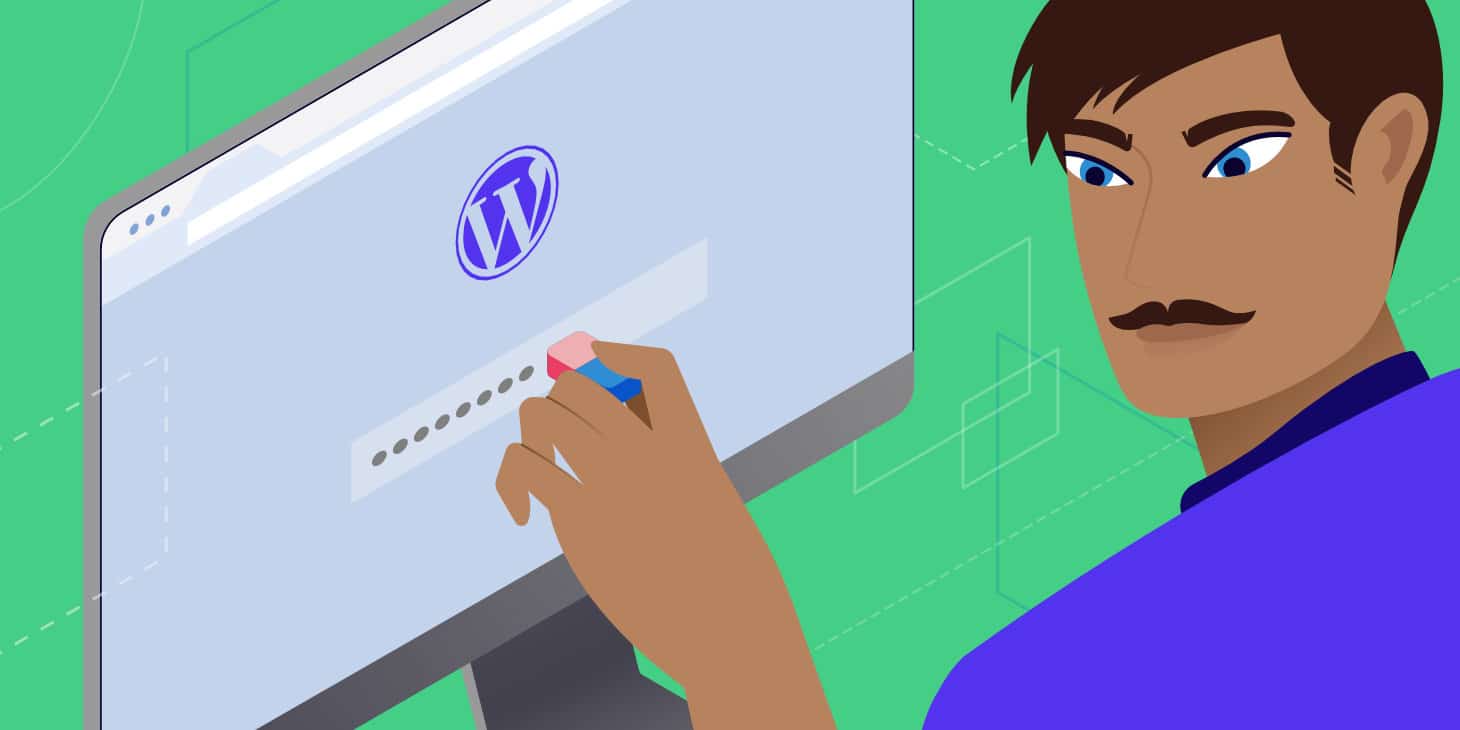WordPress şifrenizi nasıl değiştireceğinizi öğrenmek ister misiniz? Bazen parolanızı unutabilir veya güvenlik nedeniyle değiştirmeniz gerekebilir.
Giriş sayfasında şifrenizi sıfırlamanıza izin veren ‘Şifremi Unuttum’ seçeneği vardır fakat bazı hosting firmaları WordPress için yeterince yapılandırılmadığı için bu seçenek çalışmaz ve mail adresinize asla şifre sıfırlama linki gelmez.
Bu makalede, WordPress şifresini olası her senaryoyu kapsayacak şekilde değiştirmenin 3 farklı yolunu göstereceğiz.
Her türlü saldırı ve korsanlık girişimlerine karşı ilk savunma hattı parolanızdır. Çoğu zaman kullanıcılar kolay akılda tutmak için basit şifreler kullanılırlar. Ama bu hiçte iyi bir seçenek değildir.
[lwptoc]
Bunun yerine birçok parola oluşturma uygulaması kullanarak şifrelerinizi kayıt altında tutarak hatırlamanıza gerek kalmaz.
Bazı durumlarda şifrenizi yazılımcılarla veya site yöneticiniz ile paylaşmak isteyebilirsiniz ama asla bunu yapmayın ! Bunun yerine istediğiniz her kişi için istediğiniz dereceye sahip profiller oluşturabilirsiniz.
Böylece WordPress şifrelerini kolayca yönetip önlem alabilirsiniz.
WordPress Şifrenizi Panel Üzerinden 2 Dakikada Nasıl Değiştirirsiniz?
Yapmanız gereken ilk şey, WordPress panelinize giriş yapmaktır.
Giriş yaptıktan sonra , WordPress panel menünüzden Kullanıcılar »Profil seçeneğine tıklayın
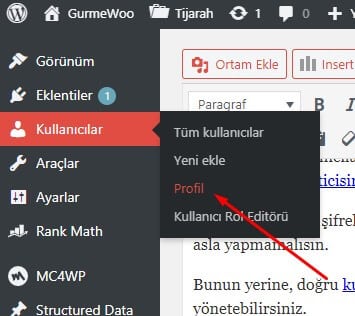
WordPress profilinde, Yeni Şifre seçeneğini göreceğiniz Hesap Yönetimi bölümüne ilerlemeniz gerekir. Devam edin ve yeni bir şifre eklemek için ‘Parola Oluştur’u tıklayın.
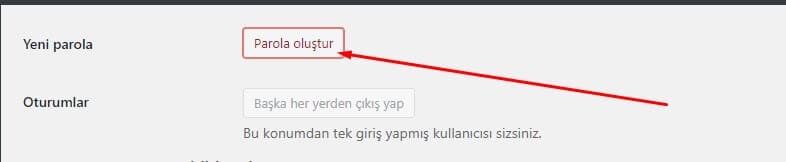
WordPress otomatik olarak sizin için güçlü bir şifre oluşturacaktır.
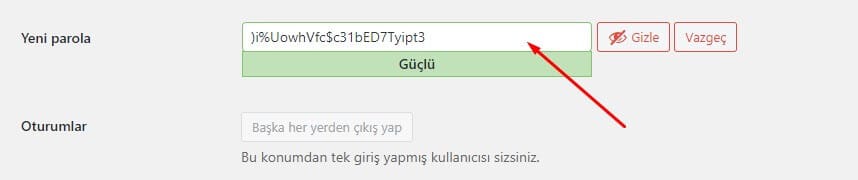
Bu güçlü parolayla devam edebilir veya kendi parolanızla değiştirebilirsiniz.
Herşey tamamsa Profili Güncelle butonuna tıklayın.
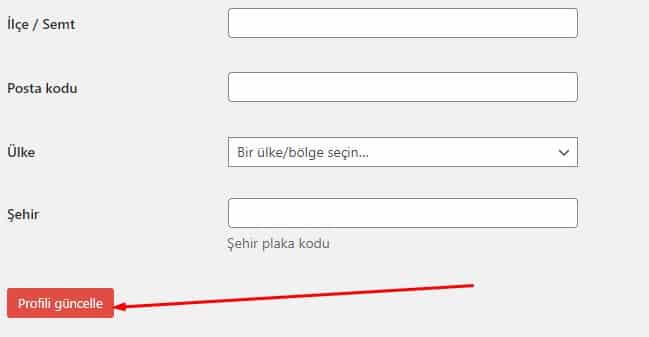
WordPress Parolası Nasıl Sıfırlanır?
Yukarıdaki yöntem, WordPress panelinize erişiminiz olduğunda şifrenizi değiştirmenize izin verir.
Peki ya parolanızı kaybettiyseniz ve oturum açamıyorsanız?
Panik Yapmayın! Profilinizi WordPress’te kurtarmanın süper kolay bir yolu var.
WordPress giriş sayfasına gidin.
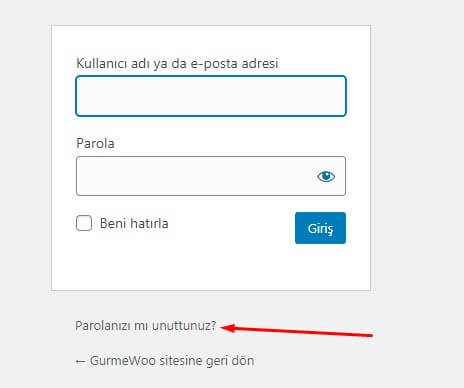
Parolanızı mı Unuttunuz Seçeneğine tıklayın. Ve istenilen bilgi veya bilgileri girin.
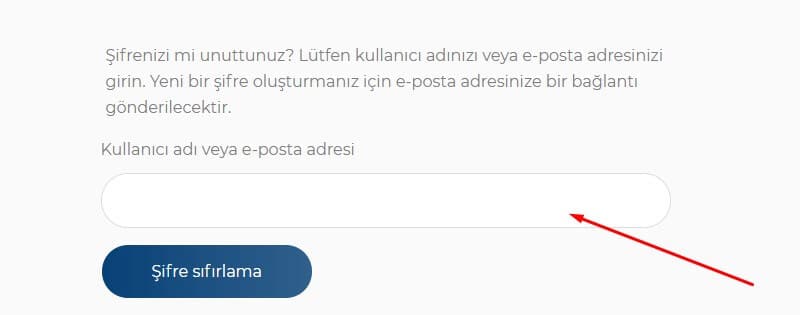
İşlem tamamlandığında WordPress, kullanıcı hesabınızla ilişkili e-posta adresine bir şifre sıfırlama bağlantısı gönderecektir.(Yukarıdaki görüntü GurmeWoo için özeldir. Sizde farklı bir görüntü olabilir fakat istediği bilgiler aynı olacaktır.)
Veritabanından WordPress Şifresi Nasıl Değiştirilir?
Yukarıdaki bahsettiğimiz ‘Şifremi Unuttum’ yöntemi yeni başlayanlar için uygundur, ancak bazen hesapla ilişkili e-posta adresine erişiminiz yoksa veya WordPress siteniz bir e-posta gönderemezse bu yöntemi kullanamazsınız .
Böyle bir durum ortaya çıkarsa, WordPress şifrenizi veritabanından sıfırlamanız gerekecektir. Bunu yapmanın en pratik ve kolay yolu phpMyAdmin üzerinden ilerlemektir.
Öncelikle, WordPress hosting hesabınızın kontrol paneline giriş yapmanız gerekir . Bundan sonra, Veritabanları bölümünden phpMyAdmin seçeneğine tıklayın.
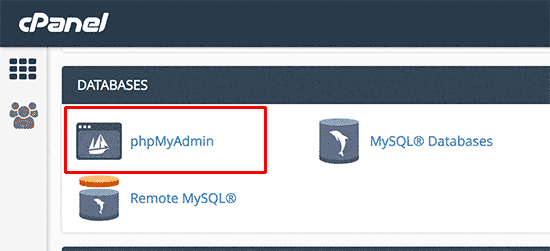
Not: Ekranınız farklı görünebilir çünkü her hosting sağlayıcısının kendi kontrol paneli vardır. PhpMyadmin bağlantısını bulmakta zorlanıyorsanız, hosting firması iletişime geçin.
PhpMyAdmin seçeneğine tıkladıktan sonra, tüm veritabanlarınızın bir listesini göreceksiniz. WordPress sitenizle ilişkili veritabanını seçmeniz gerekir.
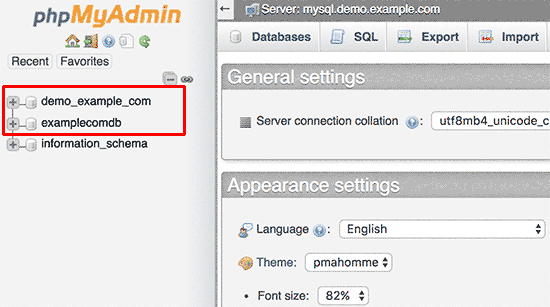
Bundan sonra, WordPress veritabanınızda tabloların listesini göreceksiniz. Bu listedeki wp_users tablosunu aramanız ve yanındaki ‘Browse’ bağlantısını tıklamanız gerekir.
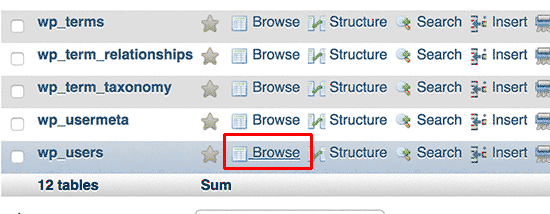
Bu size WordPress sitenizdeki tüm kullanıcıların bir listesini gösterecektir. Bu sayfada, kullanıcı hesabınızın yanındaki ‘Edit’ seçeneğine tıklamanız gerekir.
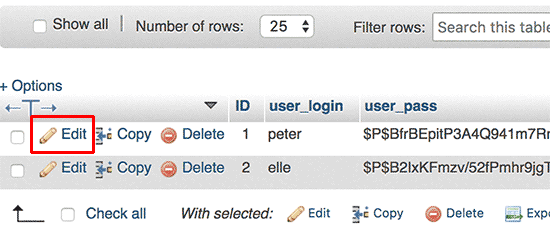
PhpMyAdmin size tüm kullanıcı bilgi alanlarını içeren bir form gösterecektir.
User_pass alanındaki değeri silmeniz ve yeni şifrenizle değiştirmeniz gerekecektir. Function sütununun altında, açılır menüden MD5’i seçin ve kaydet düğmesine tıklayın.
WordPress şifrenizi başarıyla değiştirdiğiniz tek şey bu.
Eğer aklınıza takılan bir sorunuz varsa lütfen yorumlarda belirtmeyi unutmayın. Blog ekibimiz sorularınız için var. 🙂